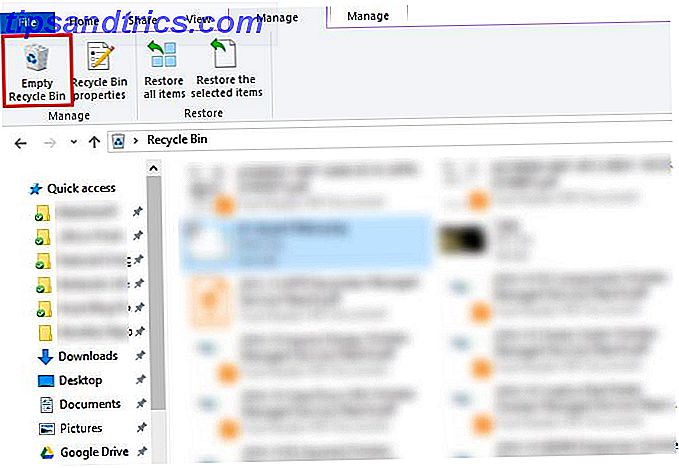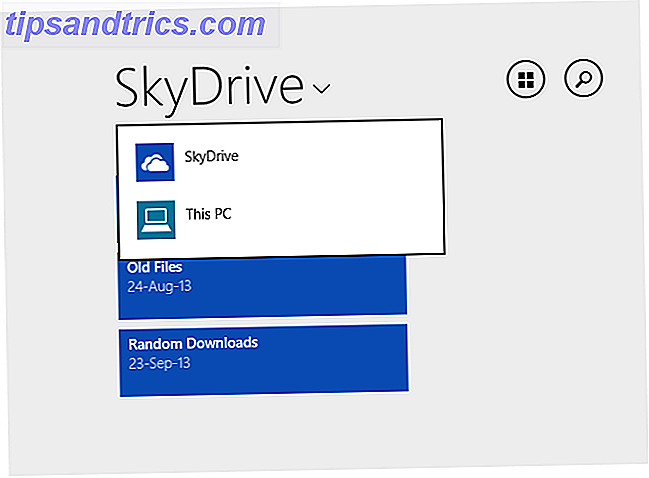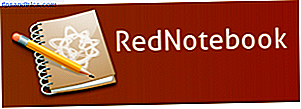 Det virker som at alle eier en blogg eller microblog, med advent av Twitter og stadig enklere bloggingplattformer som Tumblr. Slik enkelt lage en blogg med Tumblr. Slik enkelt lage en blogg med Tumblr Les mer. Og hvorfor ikke? Du kan vise frem dine talenter skriftlig, spre ordet på en sak du bryr deg om, og dokumentere hvor du befinner deg. Men når du bare vil ha et sted uten forstyrrende kommentarer for å skrive inn tankene dine i, og ikke vil lagre dem på andres server, kan desktop journaling-programvare være en løsning.
Det virker som at alle eier en blogg eller microblog, med advent av Twitter og stadig enklere bloggingplattformer som Tumblr. Slik enkelt lage en blogg med Tumblr. Slik enkelt lage en blogg med Tumblr Les mer. Og hvorfor ikke? Du kan vise frem dine talenter skriftlig, spre ordet på en sak du bryr deg om, og dokumentere hvor du befinner deg. Men når du bare vil ha et sted uten forstyrrende kommentarer for å skrive inn tankene dine i, og ikke vil lagre dem på andres server, kan desktop journaling-programvare være en løsning.
Det er mange notatprogrammer som sannsynligvis vil være tilstrekkelig til journaling, inkludert Zim Zim: En lett å bruke skrivebordss Wiki for livet ditt og alt Zim: En enkel å bruke skrivebord Wiki for livet ditt og alt Les mer, QuotePad, Tomboy Notes Hvordan Slik synkroniserer du Tomboy Notes over forskjellige datamaskiner og operativsystemer Slik synkroniserer du Tomboy Notes over forskjellige datamaskiner og operativsystemer Les mer, CintaNotes Slik synkroniserer du Notes & ToDo over PCene og mobilene med CintaNotes Slik synkroniserer du Notes & ToDo over PCene og mobilene med CintaNotes Les mer, etc. FOSS RedNotebook er imidlertid rettet nøyaktig for journaling og er tilgjengelig som et bærbart program, slik at du enkelt kan prøve den på Windows og Linux (du kan prøve å bygge den på OS X med koblingene på nedlastingssiden) . Her er noen av RedNotebook beste funksjoner.
WYSIWYG Editor
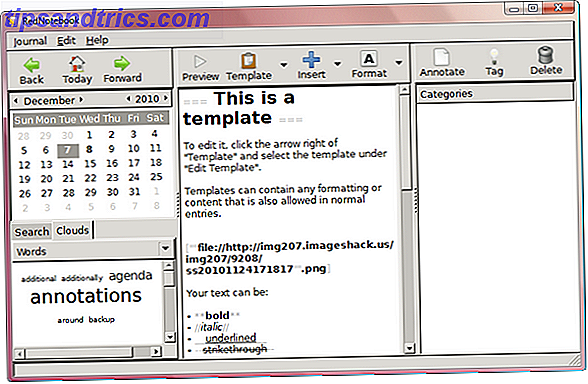
RedNotebook er en Wiki-stil journal, som lar deg enkelt formatere tekst, samt inkludere lenker, legge inn bilder, legge ved filer, etc, ved å bruke et forenklet oppslagsspråk (på en måte som HTML). RedNotebook har følelsen av en WYSIWYG tekstredigerer, siden du vil ha knapper for å sette inn medier (bilder på harddisken eller direkte bildeadresser) og koblinger, samt legge ved filer og formatere teksten (f.eks. Gjør fet skrift, understreket osv.) lett selv om du ikke kjenner alle de forskjellige syntaksene.
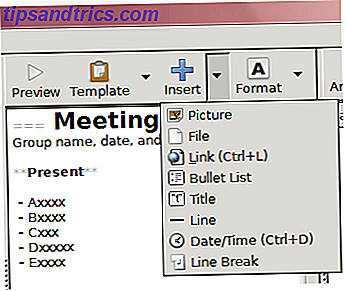
Du har også forhåndsvisning av et klikk med den stilte oppføringen, noe som tilsvarer Lagre på Wiki-stil nettsteder.
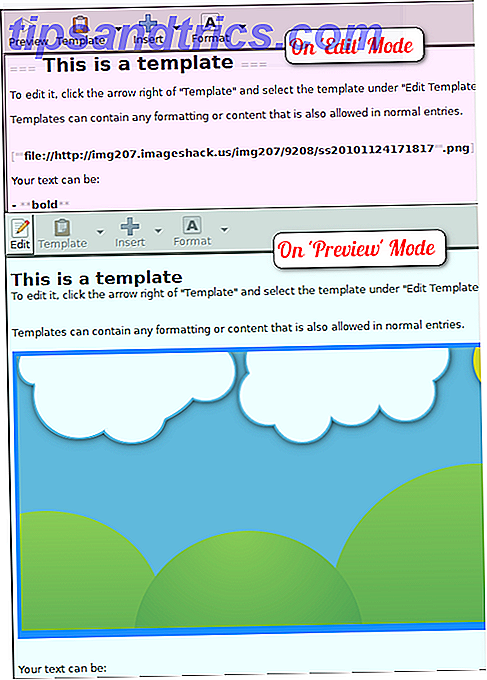
Selv om du ikke er kjent med wikis i det hele tatt, blir du veiledet med instruksjoner fra standardmalen når du laster programmet for første gang. Maler kan være nyttige hvis du planlegger å legge til lignende oppføringer (f.eks notater eller journaloppføringer), slik at du ikke trenger å stilte teksten hver gang.
Kalenderfunksjon
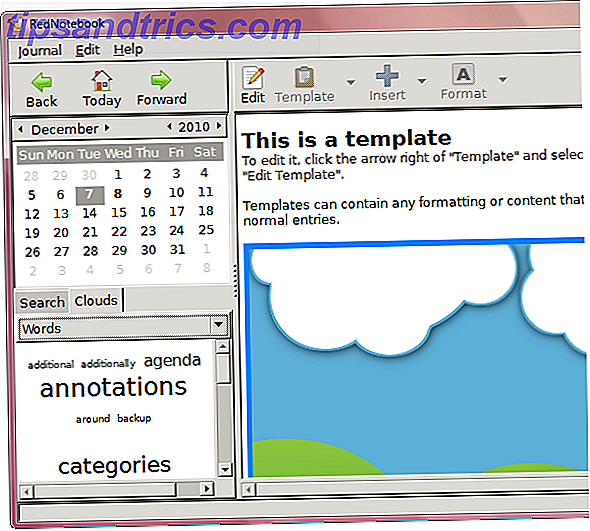
Hver oppføring kan legges til en kategori og / eller merket og vil bli lastet hver gang du klikker på en dato i kalenderen i venstre rute. Det er mange potensielle bruksområder for et program som kan koble til kalenderdatoer. Faktisk diskuterte Ryan ved hjelp av iDailyDiary Opprett skrivebar å gjøre lister for å bli organisert med iDailyDiary Opprett utskriftsvennlig for å gjøre lister for å bli organisert med iDailyDiary Les mer, et lignende journalverktøy som også har en kalender, for å lage gjøremålslister du kan se ved å klikke en dato i den innebygde kalenderen. Hvis du bruker Remember the Milk, vil du legge merke til at selv det ukentlige planleggingsarket nettstedet gir deg mulighet til å skrive ut, oppgir ikke oppgavene i en kalendervisning, slik at denne typen kalenderfunksjon kan vise seg å være mer nyttig for den visuelle læreren.
Tastatursnarveier
En annen ting som er verdt å nevne, ville være det faktum at du kan bruke hurtigtastene for å gjøre veien rundt RedNotebook. Noen av de mindre åpenbare (de mer åpenbare som er universelle Ctrl + F for å finne et søkeord, og Ctrl + N for å legge til en ny kategori) ville være Ctrl + P for å bytte forhåndsvisningsmodus, Ctrl + PageDown eller Up for å se oppføring fra en dag tilbake eller fremover i kalenderen, Ctrl + L for å sette inn koblinger og Ctrl + T for å legge til koder. Du kan se disse på menyene og i programmets Hjelp- seksjon.
Eksportere data
Dine oppføringer, som du kan se alle oppført ved å skrive inn et mellomrom ("") i søkeboksen, lagres med jevne mellomrom, og de vil også bli lagret når du avslutter programmet, men hvis du ønsker å prøve en annen journal plattform (for eksempel blogging), kan du eksportere oppføringene dine i vanlig tekst, HTML, PDF eller LaTeX formater. Du kan også sikkerhetskopiere oppføringene i TXT-format i en zip-fil.
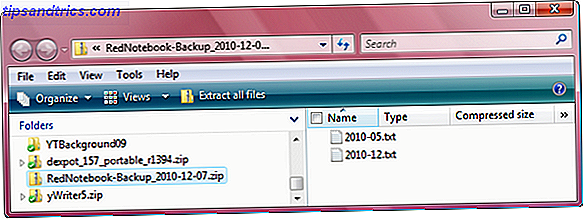
Hvis du ønsker å passordbeskytte oppføringene, må du imidlertid bruke noe som TrueCrypt Hvordan lage krypterte mapper Andre kan ikke vise med Truecrypt 7 Hvordan lage krypterte mapper Andre kan ikke vise med Truecrypt 7 Les Mer, eller til og med ta hvert av oppføringene (hver lagret som en TXT-fil) og koble dem opp i en passordbeskyttet fil med 7-zip 7Zip: Et gratis program for å pakke ut uvanlige arkivformater 7Zip: Et gratis program for å pakke ut uvanlig Arkivformater Les mer.
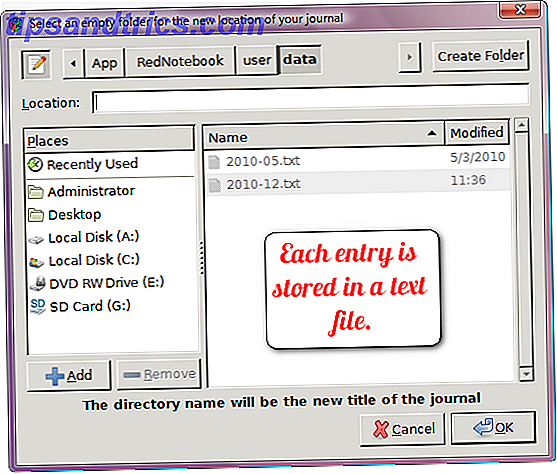
Dette er de viktigste funksjonene som gjør det til en keeper (minst for meg), men en ulempe ved å bruke dette verktøyet ville være at det ikke er noen direkte og enkel måte å andre medier enn bilder, så YouTube-videoer er ute. Også, jeg vet ikke hva som skjedde med det grå grensesnittet du ser her (jeg har det samme for både installasjons- og bærbare versjoner), som skjermbilder av programmet fra den offisielle nettsiden (og andre anmeldelser fra Lifehacker og GHacks) ser veldig bra ut. Samlet vil dette være et flott verktøy hvis du vil finne et alternativ til blogging.
Foretrekker du å blogge eller holde en privat journal? Hvis du gjør sistnevnte, hvilken metode bruker du?